上期文章《使用 C# 修改文件创建时间》中有文件夹选择控件,但并没有提到如何使用,所以这次主要是针对这个控件讲下如何使用的一些细节。就两个动作,请看下图:
1.从工具箱中“双击” FolderBrowserDialog(或则在类中使用 new FolderBrowserDialog() 均可,本文主要描述窗体使用)。
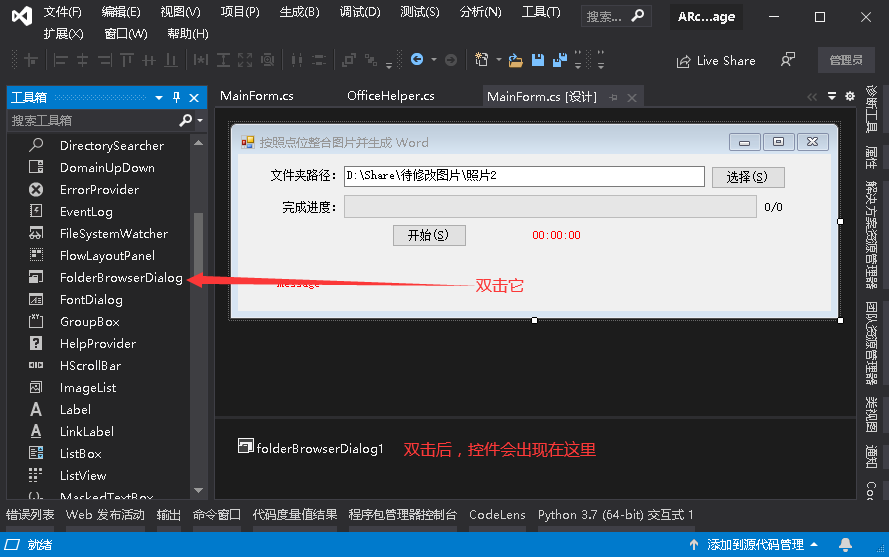
2.加上一个“选择”按钮,在按钮点击事件下添加如下代码,控件可以投入使用了。
/// <summary>选择按钮点击事件</summary>
private void BtnSelect_Click(object sender, EventArgs e)
{
folderBrowserDialog1.Description = "请选择文件夹";
folderBrowserDialog1.RootFolder = Environment.SpecialFolder.MyComputer;
folderBrowserDialog1.ShowNewFolderButton = true;
if (txtPath.Text.Length > 0) folderBrowserDialog1.SelectedPath = txtPath.Text;
if (folderBrowserDialog1.ShowDialog() == DialogResult.OK)
{
txtPath.Text = folderBrowserDialog1.SelectedPath;
}
}
这里有三句代码值得单独讲下:
初始位置
folderBrowserDialog1.RootFolder = Environment.SpecialFolder.MyComputer;显示文件夹选择框时,默认讲路径定位到我的电脑目录;
跟踪当前位置
if (txtPath.Text.Length > 0) folderBrowserDialog1.SelectedPath = txtPath.Text;如果地址栏中存在地址,再次打开文件夹选择框时,默认选中。这个提升用户体验效果显著;
赋值选中路径
txtPath.Text = folderBrowserDialog1.SelectedPath;将选中路径赋值给地址栏,可以给用户看,也可以在程序中直接使用 SelectedPath;
这个工具主要是实现将图片批量导入 Word 文档,自动排版,自动校准图片方向,等比缩放,尽可能保留图片质量适当压缩图片让文档更小。操作 3000 张图片 9.73GB,不到8分钟完成并生成 Word 文档。工具不依赖环境,不需要安装 Office 套件。
如有商业合作请QQ联系:380086154
最后
以上就是奋斗月光最近收集整理的关于C# WinForm 文件夹选择控件 folderBrowserDialog 的应用实例的全部内容,更多相关C#内容请搜索靠谱客的其他文章。
本图文内容来源于网友提供,作为学习参考使用,或来自网络收集整理,版权属于原作者所有。








发表评论 取消回复